Hur du lägger till rullgardinslistor och datavalidering i Excel 2010-kalkylblad

Även om jag vanligtvis lägger till datavalidering rullgardinsmenynlistor till hela kolumner, du kan också lägga till rullgardinsmenyn till enskilda celler. I exemplet nedan ska jag bygga en nedrullning till en hel kolumn för att hjälpa mig bygga upp kategorin Genre i min musiksamling.
Steg 1 - Välj vilka celler som ska läggas till validering till
Klicka på en kolumn för att markera hela kolumnen.
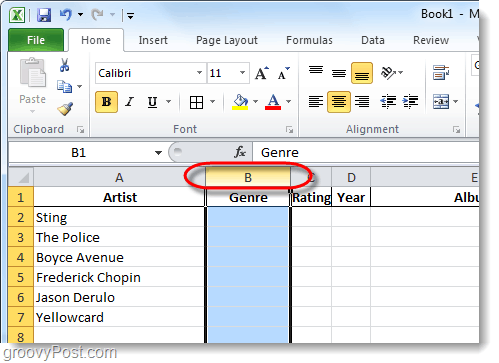
Steg 2 - Data band
Nu när du har valt önskade celler, Klick de Data fliken i bandet och sedan Klick de Datavalidering verktyg.
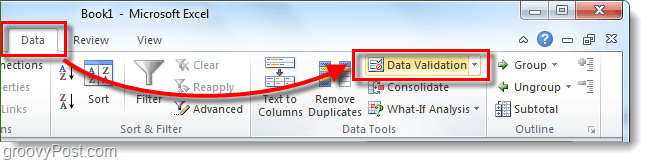
Steg 3 - Valideringskriterier
Från inställningar Flik, Klick rullgardinsmenyn Tillåt och Klick Lista.
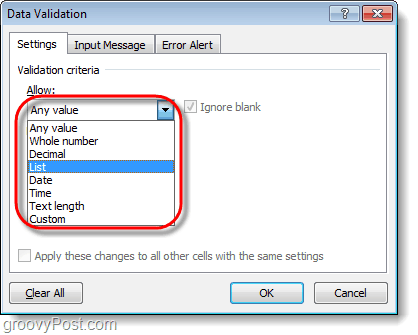
Steg 4 - Listrutan
I Svårt box är det två olika alternativ.
- Om du redan har några rader med din listadata kan du bara välja dessa fält. Det är därför jag normalt gör IE: använd en dold kolumn någonstans i mitt kalkylblad för att hålla saker enkla, föreslår jag nr 2 för den här övningen.
- Ange manuellt data för rullgardinsmenyn med Skriver dem i rutan som skiljer dem med komma.
Klick OK att spara.
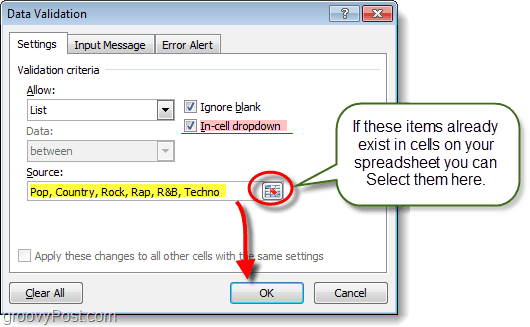
Steg 5 - Valfritt: Inmatningsmeddelande + Felvarning
Det finns ytterligare två datavalideringsflikar som du kan använda om du vill. Den första är Inmatningsmeddelande, den här fliken låter dig tilldela ett litet popup-meddelande som visas när någon väljer en cell med denna datavalidering tilldelad. Den andra är Felvarning, det här låter dig skapa ett meddelande när någon försöker mata in information i cellen som inte matchar vad du lägger i källan.
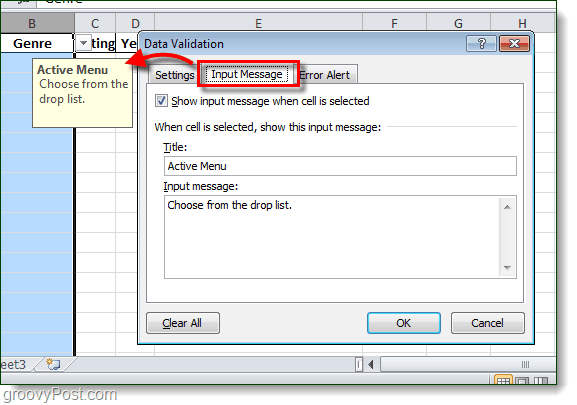
Gjort!
Nu kommer alla celler som du ursprungligen valde att göraha en rullgardinsmenyfunktion med en lista som du kan välja mellan för cellen. Dessa celler kommer nu också att modereras / normaliseras genom datavalidering, så du får bara ange ett av källalternativen i cellen. Om användaren gör rullgardinsmenyn och väljer, inga problem. Om de skriver det, inga problem. Om de skriver fel data kommer de att få felpoppen som konfigurerats ovan i steg 5 (om du konfigurerade ett felmeddelande osv.).
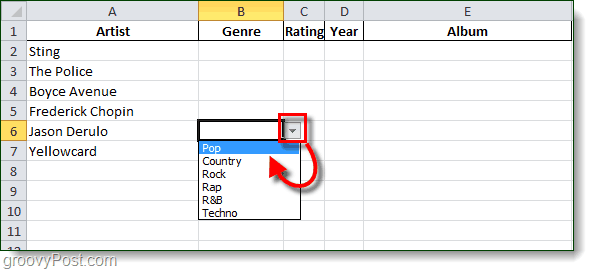
Slutsats
Som jag nämnde i inledningen använder jag rullgardinsmenylistar hela tiden på jobbet och hemma när du samordnar artiklar här på groovyPost. Google Docs stöder också funktionen, så håll ögonen öppna för den här instruktionshandboken om några dagar.










Lämna en kommentar